AirPodsってAndroid(アンドロイド)で使えるの?ってよく質問されるんですが、使えないと思っている人が多いみたいですね。
結論から言うと、AndroidでもAirPodsは使えます。
僕はiPhoneとAndroidの2台持ちで運用しており、どちらでもAirPodsを使えるようにしています。
ただし、一部出来ることに違いがあり、やはりiOS端末で使うことに比べると難点もあるので、そのあたりを含め、AirPodsをAndroidで使うことについて書いてみたいと思います。
AirPodsをAndroidで使う方法と、iOS端末で使用した場合との違いについて知りたい方向けの記事です。
AirPodsをAndroidで使う方法
まあ、使う方法も何も、実は普通にペアリングすればOKです。
- AirPodsケースのフタを開けペアリングモードにする
- 端末のBluetooth設定でAirPodsと接続する
これだけ。
一応具体的に見ていくと下記のような感じです。
まずAirPodsケースのフタを開けてペアリングモードにします。ペアリングモードにするには下記のボタンを長押しします。

次に端末側のBluetooth設定を開きます。このあたりはAndroid端末やバージョンによって画面に差があると思うので、適宜読み替えてください。
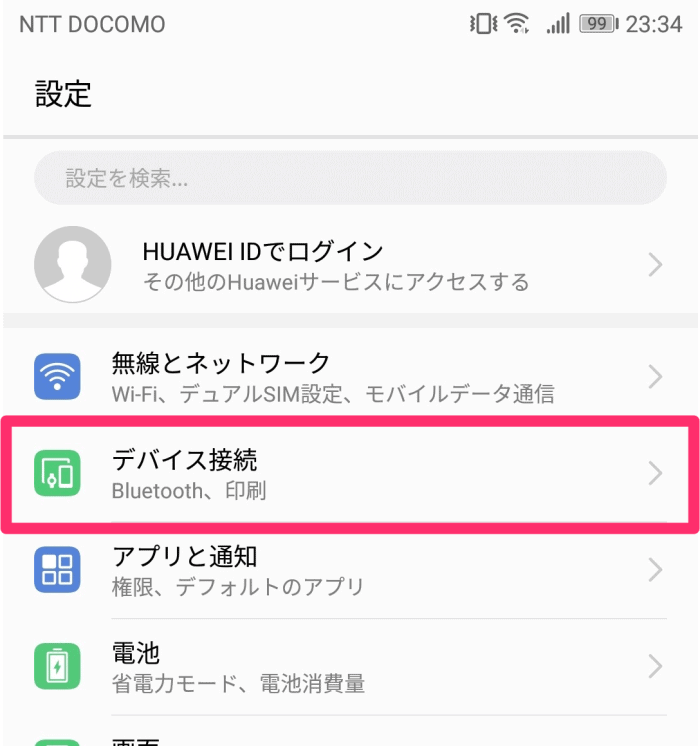
AirPodsが出てくるので選択してペアリング
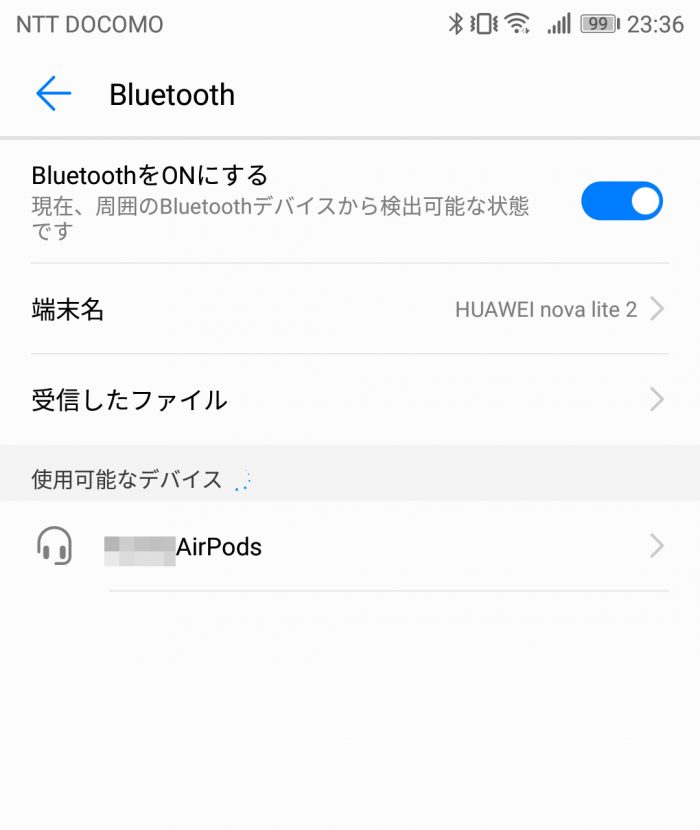
ペアリング完了
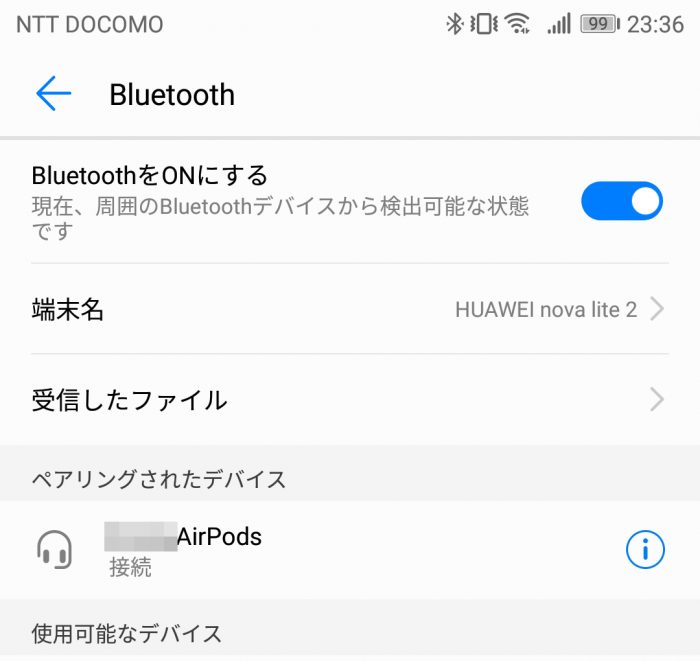
これでAndroid端末とのペアリング完了です。
以降、音が再生されるものはAirPodsを通して再生されるようになります。もちろん一度ペアリングすれば何度もペアリングを実施する必要はありません。
難しい設定が必要なわけではなく、実はこれだけでAndroidでもAirPodsは使えるんです。
AirPodsをiOS端末で使用する場合との違い
上記の通り一度ペアリングさえしてしまえば、AirPodsのほとんどの良い所はAndroidでも同じように使うことができます。
ただ、下記の機能がAndroidでは使用できません。
- AirPodsを取り外した際の自動停止/再生
- ダブルタップ時の動作変更
- 電池残量確認
- Siri
1に関しては、AirPodsを耳から取り外しただけでは停止しませんが、ケースに戻すと停止はします。再度装着した際に自動再生する機能は動きません。
2は左側AirPodsをダブルタップで再生/一時停止、右側で曲送りがAndroidデフォルトの動きとなり、それを変更することはできません。
3は・・、標準で確認する方法はありません。AirBatteryというアプリがあるのでそれを別途インストールすることで確認ができます。
4はAndroidにはSiriが搭載されていないのでそもそも不可能です。Googleアシスタントを呼び出す事もできません。
ただし、「AssistantTrigger」というアプリを使用することで、AirPodsに関する様々な操作が行えるようになるようです。
- Google AssistantをAirPodsから起動できる
- 電池残量も確認可能
- 有料版だとさらに詳細なタップ設定が可能(だたし、事前にiOSでの設定が必要になる模様)
これ、ブログ読者の方に教えてもらったんですがすごいですね。
Android×AirPodsの弱点を補っていて、AndroidでAirPodsを使うなら必ずいれておきたいアプリかもしれません。
ということで、全然普通に使用できるレベルだと思うんですがいかがでしょうか。
AirPodsが本領発揮するのはiOS端末ではあるものの、ここまで使えればAndroidユーザーでもAirPodsを積極的に検討できると思います。
個人的にAirPodsは最強のワイヤレスイヤホンだと思っているので、スマホはAndroidだけどタブレットはiPadを使ってますとか、そういった方もぜひ検討してみるとよいかと。
今日は以上です。それではまた。
AirPodsに関するよくある質問に回答してます





